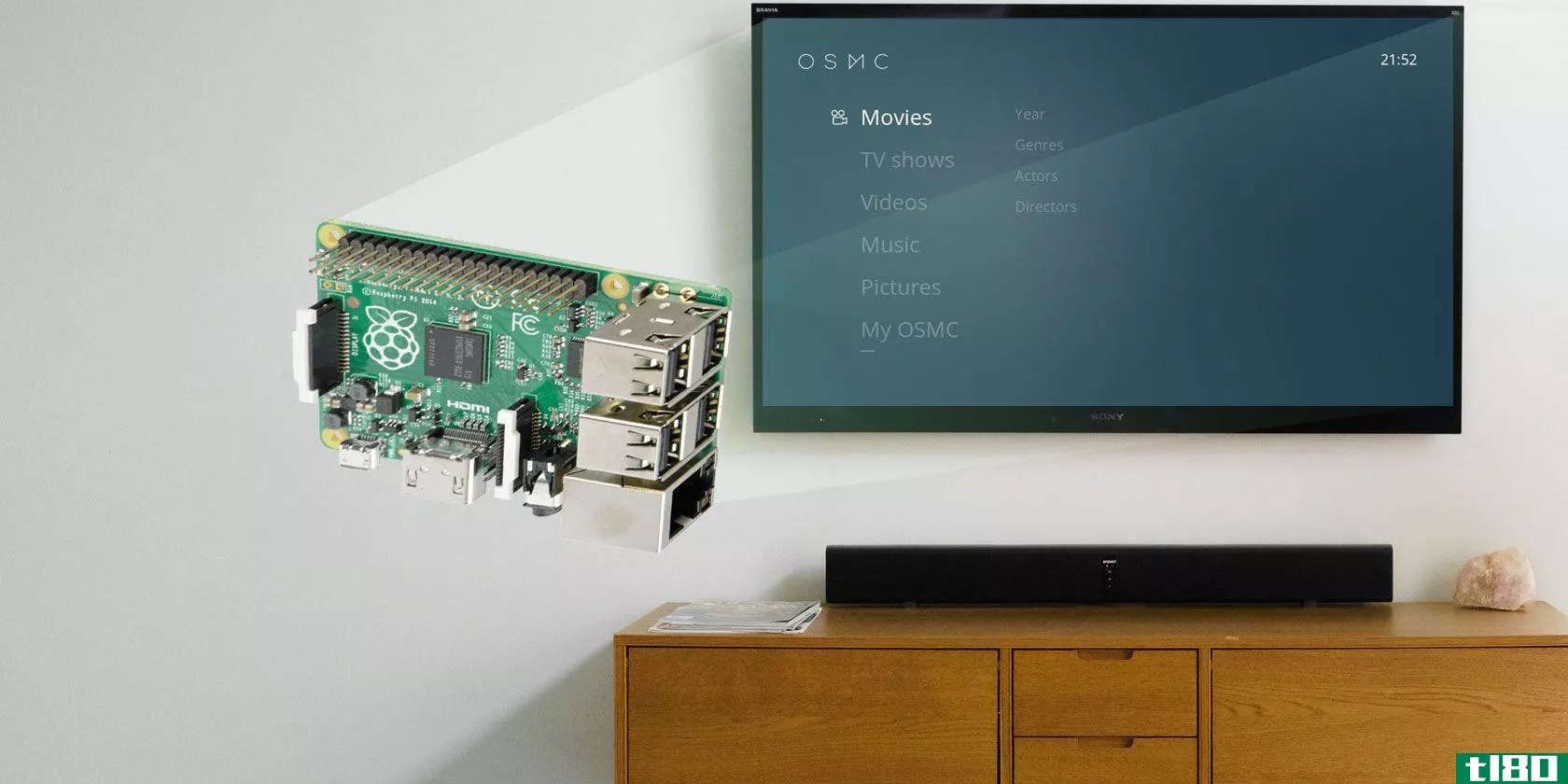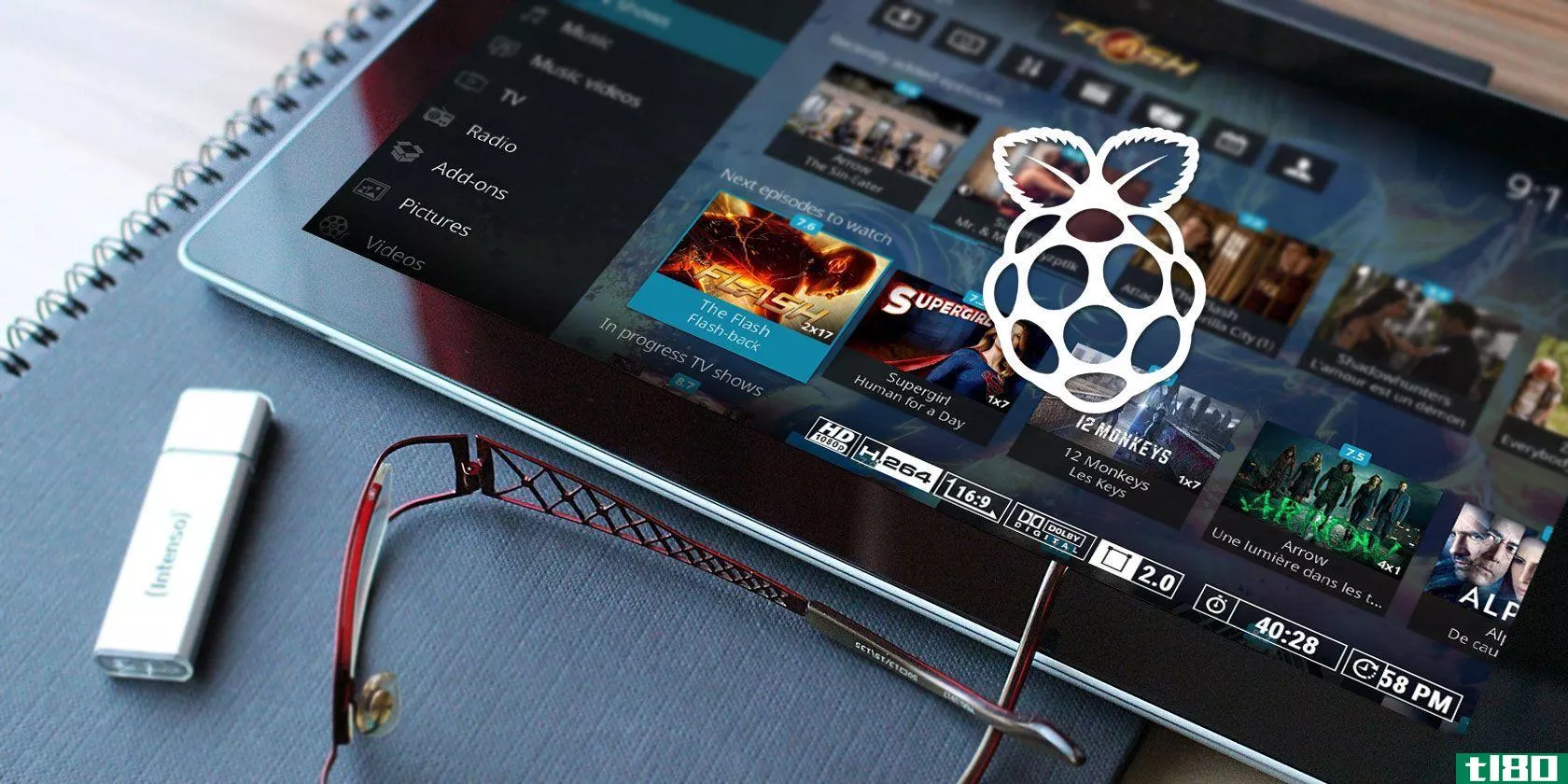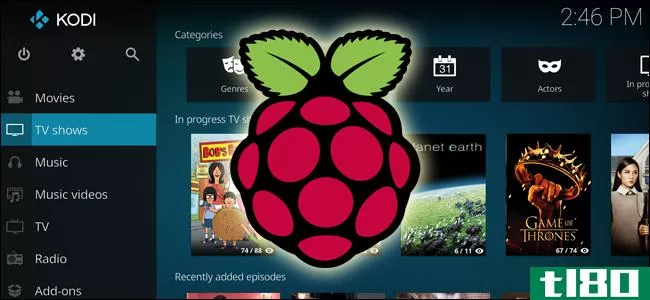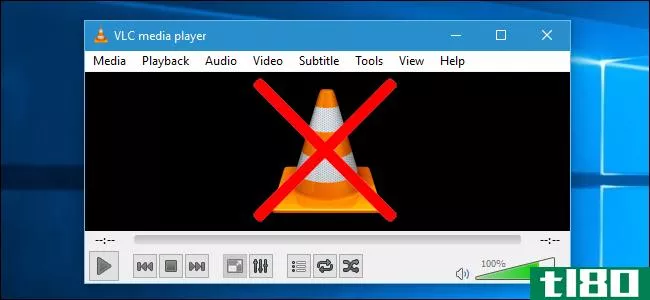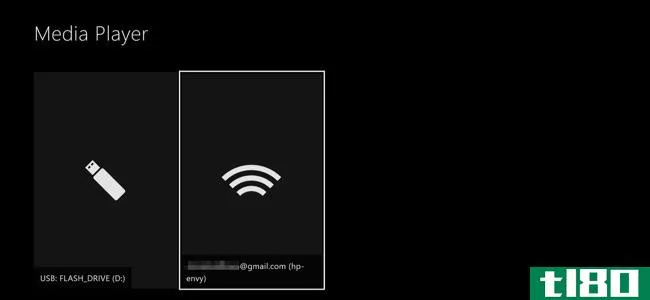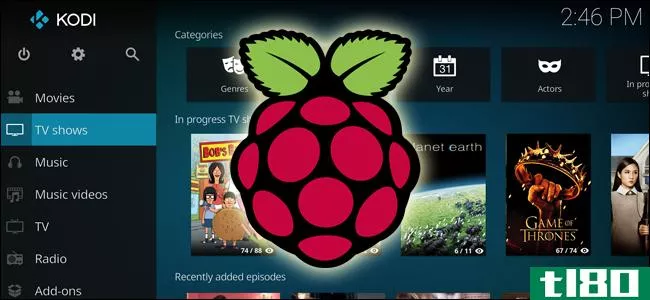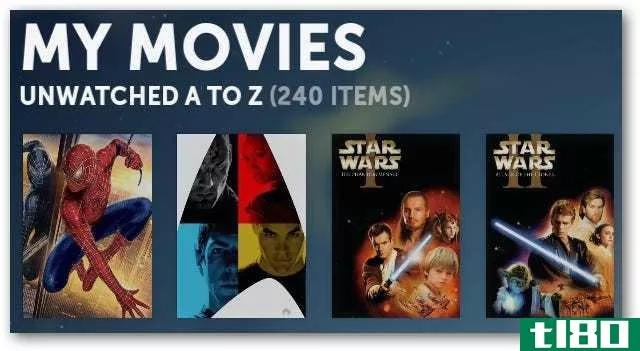如何将mpeg-2和vc-1视频编解码器支持添加到raspberry pi

为了在Raspberry Pi微型计算机上享受更多样化的媒体播放,您需要手动启用MPEG-2和VC-1编解码器。继续阅读,看看如何做到这一点,享受DVD播放和更多的Pi。
我为什么要这么做?
树莓圆周率被设计成一个教育计算机。作为教育使命的一部分,树莓皮基金会已经千方百计地将**和许可成本降到最低,以保持设备的最终成本。他们削减成本的部分措施包括不购买昂贵的一揽子许可证来使用MPEG-2和VC-1视频编解码器。
这并不意味着Raspberry-Pi不能对MPEG-2或VC-1编码的媒体进行解码,但是默认情况下,由于没有合适的许可证,编解码器不能在Raspberry-Pi硬件上运行。幸运的是,Raspberry Pi基金会能够做出安排,以非常低廉的价格**每个编解码器的单独许可证。
如果您想知道您是否是本许可证销售计划和本教程的目标受众,请检查以下任何陈述是否适用于您:
I’m using my Raspberry Pi as a media center and/or general purpose device and I wish to:
- Watch DVDs (either straight from an attached DVD drive or from ripped .ISO files). In this case you need an MPEG-2 license to decode the video on the DVDs.
- Watch my collection of AVI files. While AVI is technically a container format, not a codec, the vast majority of AVI files are encoded using MPEG-2 and as such you’ll need an MPEG-2 license.
- Watch content I’ve ripped or recorded using Windows Media Center (such as movies or television shows in the WMV container format). For this you’ll need the VC-1 license.
如果您不确定是否有问题的文件类型,有两种简单的方法可以检查。首先,您可以尝试将文件加载到Raspberry Pi媒体中心。例如,如果文件是MPEG-2编码的视频文件,则很有可能音频轨迹将正常播放,但视频轨迹将无法渲染,从而使屏幕变黑。
更精确的检查方法是使用MediaInfo之类的工具检查文件本身,您可以在这里跟随我们的MediaInfo教程。MediaInfo将告诉您所检查的任何视频文件的特定视频编解码器。
我需要什么?

在本教程中,我们假设您已经掌握了一个Raspberry Pi单元,并在上面安装了您选择的操作系统。此外,我们将在本教程中使用Raspbmc的一个副本,假设我们的许多读者都遵循了我们的Raspbmc指南,现在希望在他们的构建中添加DVD/WMV支持。
即使您正在使用另一个Raspberry Pi发行版,命令行说明和手动配置仍然适用于您和您的Pi单元。
我们将介绍两种方法:手动添加许可证代码和通过Raspbmc(一种流行的支持Raspberry Pi的XBMC发行版)添加许可证代码。
要做到这一点,您需要以下几点:
- 从Raspberry Pi商店购买的MPEG-2(约4美元)和/或VC-1许可证(约2美元)。
- 访问Raspberry Pi上的命令提示符(在物理设备上或通过SSH)。
首先,我们将指导您从板上获取序列号并购买所需的许可证。之后,我们将向您展示如何手动将许可证添加到Pi或使用Raspbmc中的内置工具。
购买许可证
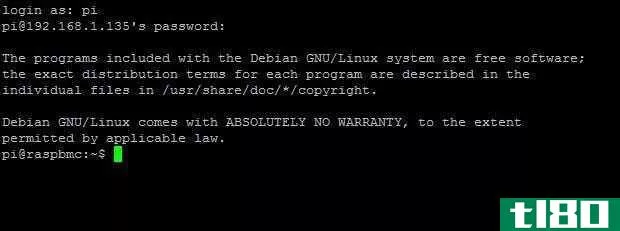
为了购买所需的许可证,您必须检索Raspberry Pi板的唯一序列号。此数字不会打印在电路板上的任何位置,而是存储在硬件中;必须使用命令提示符检索。
检索序列号:首先,访问实际终端上的命令提示符,或者通过SSH工具(如PuTTY)远程连接到终端。如果您的Raspbmc机器上连接了一个键盘,只需通过GUI左下角的电源按钮从Raspbmc界面中选择“Exit”。按ESC加载命令提示符,而不是引导回Raspbmc GUI。这将在命令提示下为您存款。
或者,如果您想远程访问命令提示符,启动SSH客户机(比如PuTTY)并输入Rasperry Pi单元的IP地址。
无论您是直接在机器上调出命令提示符,还是通过SSH,系统都会提示您登录。Raspbmc的默认登录/密码组合是pi/raspberry。
在命令提示下输入以下命令:cat/proc/cpuinfo
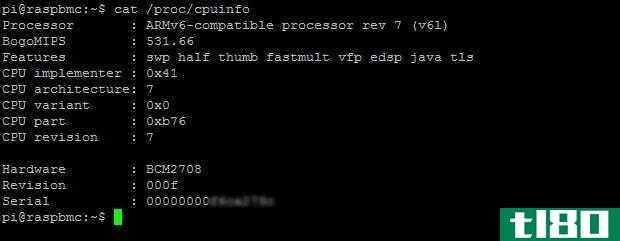
你的Pi将吐回11行文字,但我们唯一感兴趣的是最后一行标记为序列。复制唯一的16位数字序列号(在这里的屏幕截图中部分混淆)。
因为许可证是授予每个特定的Raspberry Pi板的,所以对您希望购买许可证的所有Raspberry Pi板重复上述过程。
一旦你有了每个单位的序列号,是时候从树莓Pi基金会购买许可证了。
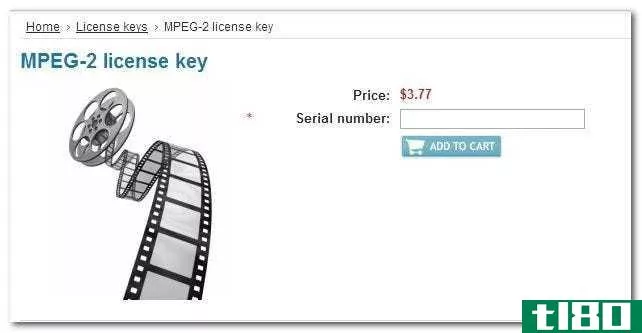
购买许可证:访问树莓PI基金会的购买页面的MPEG-2许可证和/或VC-1许可证。在价格下方适当的空白处输入覆盆子Pi序列号。将许可证添加到您的购物车。对要添加编解码器的所有单元上的所有许可证重复此过程。
虽然基金会表示,您的许可证可能需要72小时才能通过电子邮件到达,但我们在24小时内收到了我们的许可证。当您的电子邮件到达时,它将包含每个许可证的代码,格式如下:
decode_MPG2=0000000000
decode_WVC1=0000000000
许可证的0000000000部分是您唯一的10位字母数字许可证代码。
安装许可证
现在我们有了许可证代码,是时候将它们添加到您的Raspberry Pi中,并开始享受增强的媒体播放。
手动安装许可证:手动安装技术适用于Raspberry Pi上的任何安装,包括Raspbmc。
要手动安装编解码器,您需要关闭Raspberry Pi设备的电源,卸下SD卡,然后将SD卡安装到可以访问简单文本编辑器的计算机上。
Raspberry Pi SD卡包括一个FAT格式的小分区,其中包含启动工具,包括一个易于编辑的配置文件配置.txt. [注意:某些操作系统版本可能不会自动创建配置.txt文件;如果没有配置.txt只需创建自己的。]
找到文件并**副本,重命名它配置旧-此版本将作为备份,以防在编辑过程中出错。打开原稿配置.txt在您选择的文本编辑器中(我们使用的是Notepad++)。
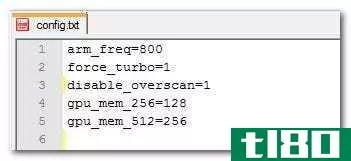
根据您在Pi上运行的操作系统,配置文件看起来可能略有不同。保留现有条目。剪切并粘贴您在电子邮件中收到的格式化许可证条目,如下所示:
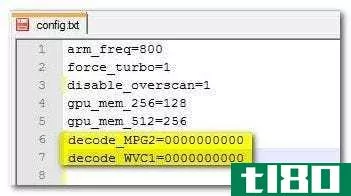
保存配置.txt文件并安全地从计算机中弹出SD卡。将SD卡放回Raspberry Pi,然后打开设备电源。
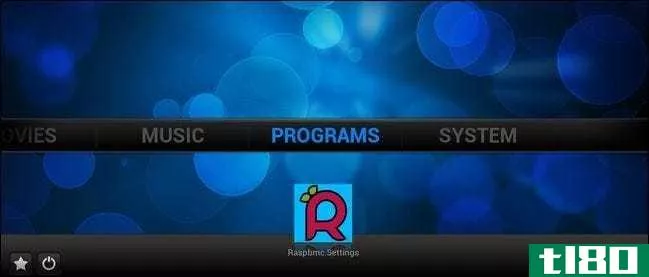
通过内置的Raspbmc工具添加许可证:如果您运行的是Raspbmc,那么您可以跳过整个手动编辑过程配置.txt步骤和利用内置工具的权利内Raspbmc。
为此,请转到您的Raspbmc设备并从主界面导航到Programs–>Raspbmc Settings。进入Raspbmc设置后,导航到“系统配置”选项卡并向下滚动到“高级系统设置”部分:
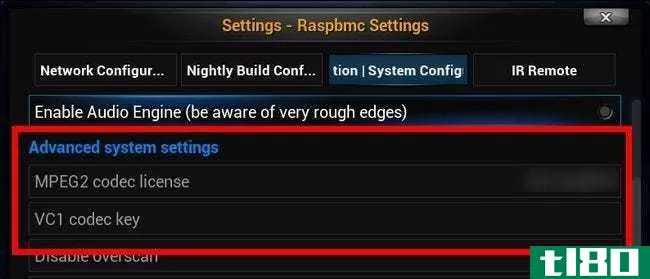
在那里,您可以单击MPEG2和VC1并输入您的许可证号。不要输入Raspberry Pi为您提供的整个字符串,去掉decode\u MPG2=和decode\u WVC1=部分的前导。仅将等号后的10位字符串输入到每个编解码器的相应插槽中。
添加了相应的编解码器许可证后,返回主界面,通过左下角的电源选择菜单重新启动设备。
测试编解码器:测试新编解码器最有趣的方法是启动一个你知道没有它就无法播放的媒体文件,坐下来,看着它完美播放。
如果遇到任何问题并希望确认设备是否识别您的许可证,则更专业的检查方法是转到命令提示符并输入以下命令:
vcgencmd codec_enabled MPG2 vcgencmd codec_enabled WVC1
Pi应立即返回已启用编解码器。以下是我们测试机上MPG2检查的输出,供参考:
在命令提示符下一切看起来都很好,以前只有音频的文件现在可以同时播放音频和视频频道。花上几美元和几分钟的时间,我们就可以欣赏MPEG-2和VC-1编解码器编码的各种各样的视频了。
有一个紧迫的树莓皮相关的主题,你想看到我们的地址?在评论中发表意见或写信给[email protected]谢谢你的建议。
- 发表于 2021-04-12 00:33
- 阅读 ( 217 )
- 分类:互联网
你可能感兴趣的文章
树莓皮板指南:零与模型a和b
...VC-1(有许可证),以及支持HDMI的1080p30 H.264/MPEG-4 AVC高级解码器和编码器。 ...
- 发布于 2021-03-11 19:21
- 阅读 ( 340 )
5种使用raspberry pi相机模块进行延时摄影的方法
... 上面的命令指定了图像的文件名格式(image%04d.jpg)、编解码器(-vcodec)、压缩质量(-crf),当然还有所创建视频的文件名。它还将调整到1280 x 720分辨率——如果您是在Raspberry Pi上编译视频,这一点非常重要,因为保留默认高...
- 发布于 2021-03-15 07:42
- 阅读 ( 188 )
Zimonard是一款售价69美元的可破解智能家庭服务器和路由器
Icewhale Technology Limited宣布推出Zimother,这是一款小型混合单板计算机/迷你服务器,用于DIY网络黑客和自制媒体中心。 ...
- 发布于 2021-03-29 00:42
- 阅读 ( 252 )
如何用kodi和raspberry pi建造一个35美元的媒体中心
如果您一直在推迟安装基于Kodi的media center计算机,因为它们声音大、价格昂贵、不适合您的媒体机架,那么覆盆子Pi是您的救星。只需35美元(再加上你可能有的一些配件),你就可以得到一台小巧高效的电脑,它可以从一个漂...
- 发布于 2021-04-06 18:17
- 阅读 ( 181 )
如何通过硬件加速使vlc使用更少的电池
...慢的电脑。 唯一的陷阱?硬件加速仅适用于某些视频编解码器。一般来说,当你翻录或下载视频时,你应该使用H.264(它现在非常流行,所以应该不难找到)。这些文件的扩展名通常为.mp4。硬件加速是最广泛适用于这种类型的...
- 发布于 2021-04-09 11:52
- 阅读 ( 230 )
如何在xbox one上播放视频和音乐文件
...件类型 Xbox One Media Player应用程序支持多种音频和视频编解码器、容器格式和图像文件类型。它甚至支持存储在音乐文件夹中的专辑艺术图像。以下是该应用程序支持的列表,直接来自Microsoft: 音乐、视频和容器格式:3GP音频、...
- 发布于 2021-04-09 15:24
- 阅读 ( 332 )
如何在playstation 4上播放本地视频和音乐文件
...用程序从你的另一台电脑流视频。 支持的文件类型和编解码器 这里有一个不同的视频和音频编解码器的PlayStation的媒体播放器了解,从索尼直接列表。如果要在PlayStation上播放媒体文件,则必须采用以下文件格式。如果不是这...
- 发布于 2021-04-10 01:20
- 阅读 ( 235 )
如何用kodi和raspberry pi建造一个35美元的媒体中心
如果您一直在推迟安装基于Kodi的media center计算机,因为它们声音大、价格昂贵、不适合您的媒体机架,那么覆盆子Pi是您的救星。只需35美元(再加上你可能有的一些配件),你就可以得到一台小巧高效的电脑,它可以从一个漂...
- 发布于 2021-04-12 07:53
- 阅读 ( 141 )